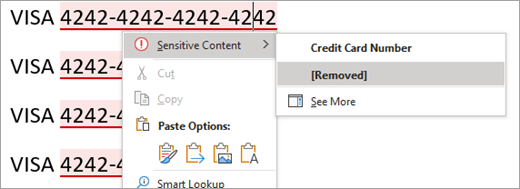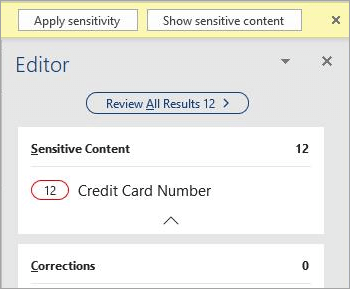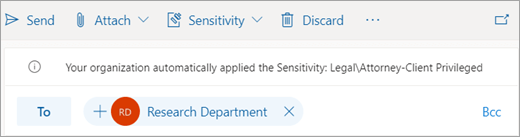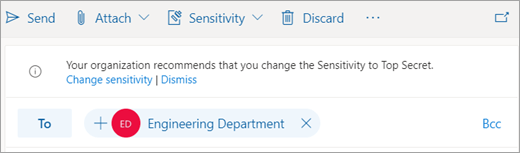Microsoft 365 možete konfigurirati tako da preporučuje ili automatski primjenjuje oznaku osjetljivosti na datoteku ili poruku e-pošte ako obuhvaća osjetljive korporativne ili osobne podatke, kao što su brojevi socijalnog osiguranja, brojevi kreditnih kartica ili brojevi bankovnih računa. Na taj ćete način datoteke i poruke biti usklađene s pravilnicima za zaštitu podataka vaše tvrtke ili ustanove čak i ako niste ručno primijenili oznaku osjetljivosti.
Napomena: Ako ste IT administrator koji traži informacije o konfiguriranju te značajke, pročitajte članak Automatska primjena oznake osjetljivosti na sadržaj.
Način Microsoft 365 automatski primjenjuje ili preporučuje oznake osjetljivosti
Važno: Vaša tvrtka ili ustanova konfigurira automatske oznake osjetljivosti; možda imate mogućnost da ih mijenjate pojedinačno, ali ih nećete moći potpuno isključiti.
Informacije o dostupnosti te značajke u različitim aplikacijama Microsoft 365 i platformama potražite u članku Upravljanje oznakama osjetljivosti u aplikacijama sustava Office.
Word, Excel, iPowerPoint
Ako se oznaka osjetljivosti automatski primjenjuje, pojavit će se savjet pravilnika s nazivom primijenjene oznake, kao i neobaveznom porukom administratora.
Ako se preporučuje oznaka osjetljivosti, pojavit će se savjet pravilnika s nazivom preporučene oznake, kao i neobaveznom porukom administratora. Odaberite Primijeni osjetljivost da biste primijenili preporučenu oznaku ili odaberite X da biste zatvorili savjet pravilnika bez primjene.
Uklanjanje osjetljivog sadržaja umjesto primjene oznake osjetljivosti
U Word osjetljivi sadržaj koji je aktivirao preporuku oznake osjetljivosti označen je crvenim podcrtanim i ružičastim isticanjem.
Ako se u savjetu za pravilnik prikazuje gumb Pokaži osjetljivi sadržaj, možete odjednom vidjeti sav osjetljivi sadržaj tako da ga odaberete.
Napomena: To trenutno nije dostupno korisnicima na Semi-Annual kanalu Word za Microsoft 365.
Time se otvara Editor u kojem se prikazuje pregled osjetljivog sadržaja u dokumentu te uobičajene preporuke za ispravak i sužavanje rezultata. Odabirom kategorije osjetljivog sadržaja, kao što je "Broj kreditne kartice", možete pregledati i ukloniti sve instance osjetljivog sadržaja pomoću okna Editor ili kontekstnog izbornika.
Outlook
Ako se oznaka osjetljivosti automatski primjenjuje, pojavit će se savjet pravilnika s nazivom primijenjene oznake, kao i neobaveznom porukom administratora.
Ako se preporučuje oznaka osjetljivosti, pojavit će se savjet pravilnika s nazivom preporučene oznake, kao i neobaveznom porukom administratora. Odaberite Primijeni osjetljivost da biste primijenili oznaku ili odaberite X da biste zatvorili savjet pravilnika bez primjene oznake.
Word, Excel, i PowerPoint
Ako se oznaka osjetljivosti automatski primjenjuje, pojavit će se savjet pravilnika s nazivom oznake koja je primijenjena.
Ako se preporučuje oznaka osjetljivosti, pojavit ćese savjet pravilnika s nazivom oznake koja je preporučena. Odaberite Promijeni odmah da biste primijenili preporučenu oznaku ili odaberite Xda biste zatvorili savjet pravilnika bez primjene oznake.
Napomena: Automatsko označavanje i preporuke u programu Excel za Mac funkcioniraju samo ako je radna knjiga pohranjena na servisu OneDrive ili u sustavu SharePoint.
Outlook
Ako se oznaka osjetljivosti automatski primjenjuje, pojavit će se savjet s nazivom primijenjene oznake.
Ako se preporučuje oznaka osjetljivosti, pojavit će se savjet s nazivom preporučene oznake. Odaberite Promijeni osjetljivost da biste primijenili preporučenu oznaku ili odaberite Odbaci da biste zatvorili savjet bez primjene oznake.
Word, Excel, i PowerPoint
Ako se oznaka osjetljivosti automatski primjenjuje, pojavit će se savjet pravilnika s nazivom oznake koja je primijenjena.
Ako se preporučuje oznaka osjetljivosti, pojavit ćese savjet pravilnika s nazivom oznake koja je preporučena. Odaberite Promijeni odmah da biste primijenili preporučenu oznaku ili odaberite Xda biste zatvorili savjet pravilnika bez primjene oznake.
Outlook na webu
Ako se oznaka osjetljivosti automatski primjenjuje, pojavit će se savjet s nazivom primijenjene oznake.
Ako se preporučuje oznaka osjetljivosti, pojavit će se savjet s nazivom preporučene oznake. Odaberite Promijeni osjetljivost da biste primijenili preporučenu oznaku ili odaberite Odbaci da biste zatvorili savjet bez primjene oznake.
Odaberite naslov u nastavku da biste saznali više
Microsoft 365 neće automatski primijeniti oznaku osjetljivosti ako:
-
Oznaka osjetljivosti ručno je primijenjena na datoteku ili poruku e-pošte.
-
Datoteka ili poruka e-pošte već ima oznaku veću osjetljivost od oznake koja bi se automatski primijenila.
Microsoft 365 oznake osjetljivosti ne preporučuje se u sljedećem slučaju:
-
Datoteka ili poruka e-pošte već ima oznaku osjetljivosti koja je jednaka ili veća od oznake koja bi se preporučila.
-
U Word, Excel i PowerPoint otkrivanje se automatski pokreće kada otvorite dokument i nastavljate s uređivanjem u pozadini.
-
U Outlook za Windows otkrivanje se automatski pokreće prilikom sastavljanja nove poruke ili odgovaranja ili prosljeđivanja postojeće poruke.
-
U Outlook na webu otkrivanje se događa kada se spremi skica poruke.
Napomena: Budući da ova značajka analizira vaše podatke pomoću servisa sustava Microsoft 365, možda ćete biti zabrinuti zbog sigurnosti podataka. Dodatne informacije potražite u odjeljku Povezana iskustva u sustavu Office.
Da bi se automatski primijenila iliMicrosoft 365 oznaka osjetljivosti, moraju biti ispunjeni sljedeći uvjeti:
-
Dodijeljena vam je jedna od sljedećih licenci:
-
Office 365 E5
-
Microsoft 365 E5 ili Microsoft 365 E5 Compliance
-
Azure Information Protection Premium P2
-
-
Povezani ste s internetom.
-
Microsoft 365 je konfigurirana tako da dopušta korištenje povezanih iskustava u sustavu Office koja analiziraju sadržaj.
-
Koristite verziju sustava Office koja podržava automatsko i preporučeno označavanje osjetljivosti.
-
Administrator je konfigurirao uvjete koji pokreću tu značajku i konfigurirao je treba li oznaku osjetljivosti automatski primijeniti ili preporučati.
-
Microsoft 365 sprječava korisnike da spremaju ili zatvaraju datoteke ili šalju poruke e-pošte prije nego što su otkriveni osjetljivi izrazi. To znači da automatsko označavanje osjetljivosti možda neće uvijek biti moguće dovršiti.Za dodatnu pokrivenost administratori bi trebali konfigurirati automatsko označavanje osjetljivosti za sadržaj u mirovanju uz Azure Information Protection skener iMicrosoft Cloud Application Security.
-
U programu Excel, podskup sadržaja smatra se za procjenu. Trenutno će se razmotriti sadržaj do 150K ćelija za datoteke spremljene u oblaku i 150K znakova za lokalne datoteke, a preporuka ili automatska primjena oznaka nije podržana za datoteke koje premašuju ta ograničenja.
-
Osjetljive informacije sadržane u određenim objektima neće se otkriti. Primjeri obuhvaćaju sljedeće:
-
Rukopis
-
Ugrađene datoteke
-
Objekti koji nisu ćelije, kao što su zaokretne tablice ili SmartArt grafika (Excel )
-
Ćelije s izlazom formule ili izračuna (Excel )
-
Komentari, zaglavlja, podnožja, fusnote, krajnje bilješke i tekstni okviri (Word za web)
-
Komentari, zaglavlja, podnožja, fusnote, krajnje bilješke i tekstni okviri (Excel )
-
Oblici i SmartArt (Word )
-
Bilješke (PowerPoint )
-
-
Kada otvorite ili uredite osjetljivi sadržaj, možda će se pojaviti odgoda prije automatske ili preporučene oznake. Trajanje kašnjenja ovisi o količini sadržaja koji se procjenjuje i brzini internetske veze, a može trajati od nekoliko sekundi do nekoliko minuta. Radimo na smanjivanju tog kašnjenja s vremenom.
-
U aplikacijiWord za stolna računala osjetljivi izrazi u neobjavenim komentarima ne skeniraju se (to se odnosi samo na novo iskustvo komentara).
-
U aplikacijiWord za stolna računala uklanjanjem osjetljivog sadržaja ne uklanja se pojam iz evidentiranih promjena ni drugih verzija dokumenta.
-
UOutlook se u pregledu razmatra samo poruka koja se sastavlja, a ne povijest poruka, a redak predmeta nije obuhvaćen skeniranjem.
Vidi također
Poznati problemi s automatskim primjenom ili preporučivanje oznaka osjetljivosti
Primijenite oznake osjetljivosti na svoje dokumente i e-poštu unutar sustava Office
Automatska primjena oznake osjetljivosti na sadržaj
Funkcioniranje oznaka osjetljivosti u aplikacijama sustava Office